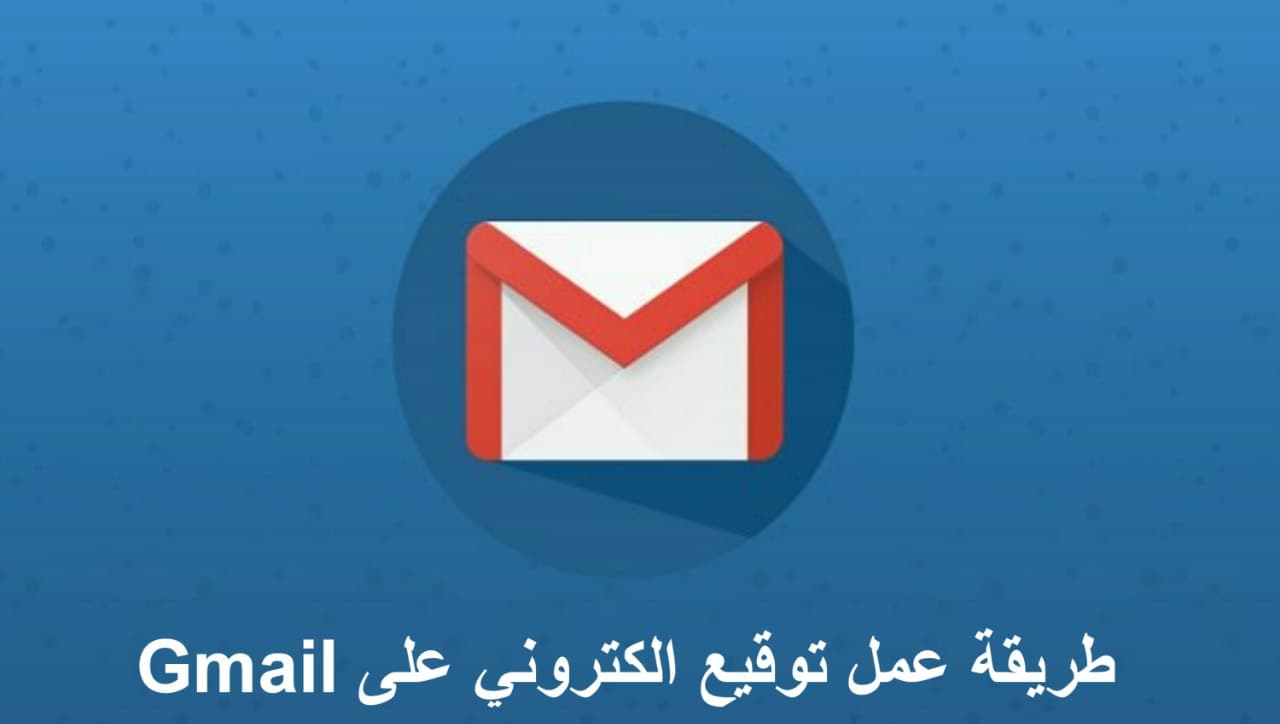
كيفية إنشاء توقيع Gmail من خلال هاتفك الاندرويد هناك العديد من خدمات البريد الإلكتروني المجانية المتاحة لكن خدمة البريد الإلكتروني التي تقدمها شركة Google العملاقة لا تزال الأفضل والأقوى والأكثر موثوقية من بين جميع الخدمات بالإضافة إلى دعم جميع اللغات يقدم Gmail أيضًا العديد من الميزات وهو سهل الاستخدام.
يعد Gmail أحد مزودي البريد الإلكتروني المفضلين للشركات الصغيرة والمتوسطة وهو مرتبط أيضًا بجميع خدمات Google. لذلك لاستخدام خدمات Google يجب أن يكون لديك حساب Gmail ورابط Gmail لجميع الخدمات.
إذا كنت تستخدم Gmail في العمل ، فمن الأفضل إعداد توقيع البريد الإلكتروني بالطبع من الشائع جدًا استخدام هواتف اندرويد لاستلام وإرسال رسائل البريد الإلكتروني في العمل لذلك سنكتشف في الإرشادات التالية:
كيفية إنشاء توقيع Gmail إضافة توقيع بريد إلكتروني 2022
خطوات لإضافة توقيع البريد الإلكتروني في Gmail لنظام اندرويد يتكون توقيع البريد الإلكتروني من عدة أسطر نصية والتي يتم وضعها أسفل كل بريد إلكتروني للأشخاص الذين لا يعرفونك جيدًا.
بالإضافة إلى توفير جهة اتصال احترافية لبريدك الإلكتروني يمكن أن يساعد المستلمين أيضًا على فهم بعض التفاصيل حول موقع الويب الخاص بك واسم الشركة ومعلومات الاتصال والعنوان.
أقرا أيضا.
طريقة تفعيل الوضع المظلم لتطبيق gmail بخطوات بسيطة
طريقة استرداد حساب جوجل عن طريق رقم الهاتف
الخطوة الأولى. انتقل إلى متجر جوجل بلاي وقم بـ تحديث تطبيق Gmail لنظام اندرويد.
المرحلة الثانية. بعد اكتمال تحديث التطبيق افتح تطبيق Gmail على جهاز اندرويد الخاص بك. الآن انقر على الخطوط الأفقية الثلاثة لفتح خيارات القائمة.
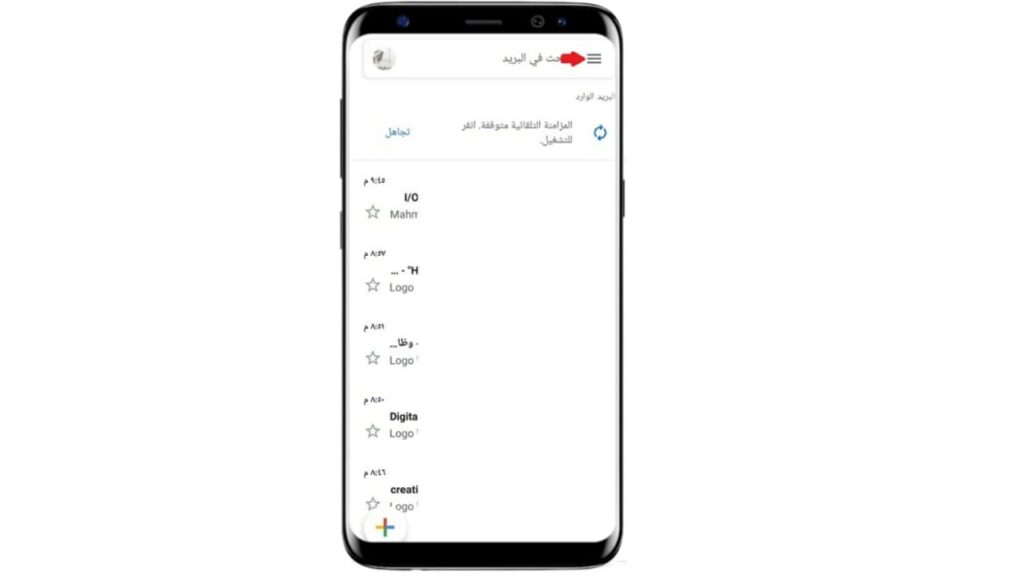
خطوة ثالثة في القائمة اضغط على “الإعدادات”
كيفية إنشاء توقيع Gmail بريد إلكتروني من الاندرويد
المرحلة الرابعة. الآن حدد حساب Gmail الذي تريد إعداد توقيع له.
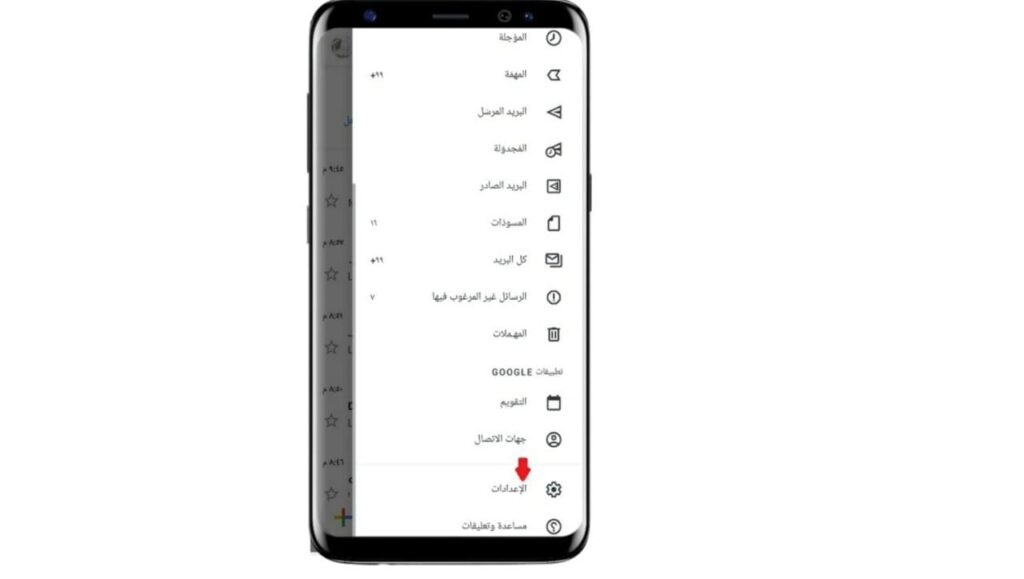
المرحلة الخامسة. الآن انقر فوق خيار “توقيع الهاتف ” في الشاشة التالية.
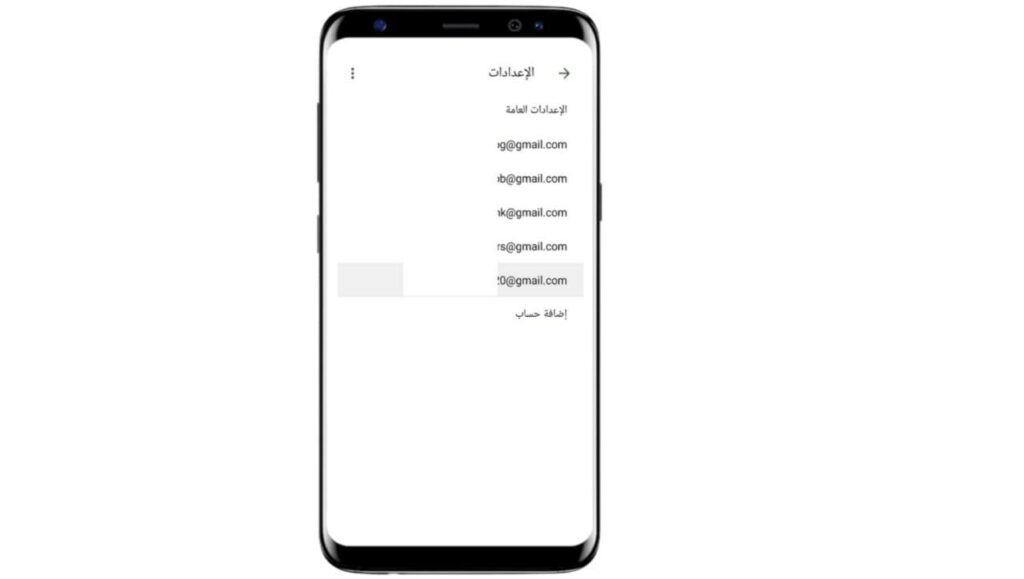
المرحلة السادسة من ثم اكتب نص التوقيع الخاص بك و يمكنك إضافة تفاصيل شركتك ومعلومات الاتصال وما إلى ذلك. عند الانتهاء انقر فوق “موافق”.
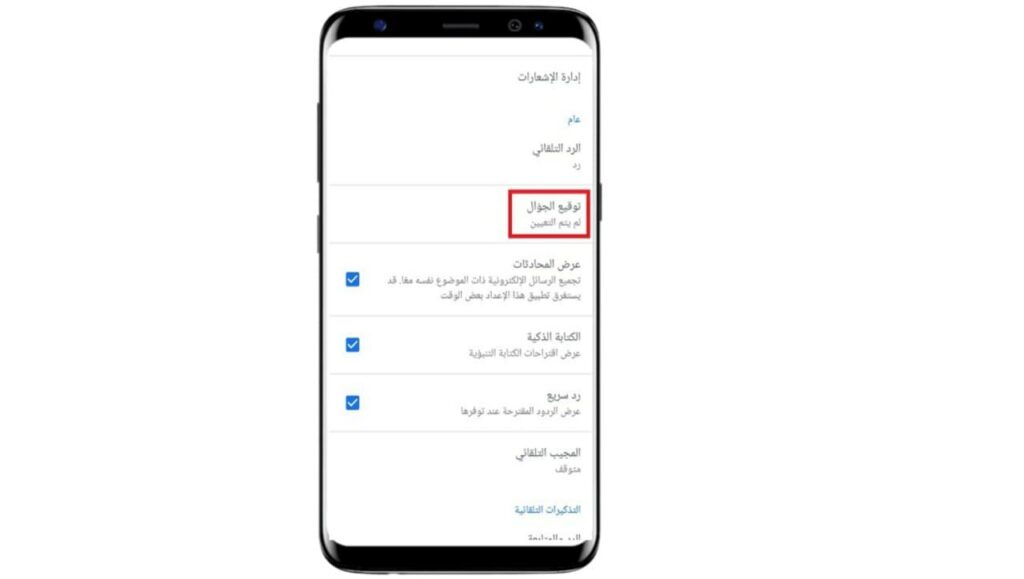
النهاية : تعتبر هذه الطريقة من أفضل الطرق التي يحتاجه الكثيرين من مستخدمين التطبيق وأيضا تعتبر ميزة رائعة للغاية بحيث تساعدك في الكثير من الأمور وخصوصا إذا كنت تتعامل على الأنترنت عبر الكثير من الخدمات.